这是默认的“速度”操作符,在创建新“粒子流”图标时出现在第一个事件中。它提供了对粒子速度和方向的基本控制。
“速度”操作符提供的方向控制基于“粒子流”图标的位置和方向。使用其他对象作为发射器时,要获得最佳效果,请改用速度按曲面操作符。
过程
示例:更改粒子速度:
- 创建默认的粒子系统,并且将其置于“透视”视口的顶部。
- 播放动画。
粒子以默认的速度下落:每秒 300 单位。
- 向“事件 01”的底部添加“发送”测试。
- 将“速度”操作符添加到事件显示的空白区域。
这会创建一个新事件。
- 启用
 ,然后将时间滑块移动至第 30 帧。
,然后将时间滑块移动至第 30 帧。 - 在“粒子视图”中,单击新的“速度 02”操作符,随后在“粒子视图参数”面板中,将“速度”设置为 0。
从帧 0 时的速度 300 到帧 30 时的速度 0 对“速度”值设置动画。
- 禁用
 。
。 - 将“事件 01”中的“发送”测试连线至“事件 02”。
 播放动画。
播放动画。 随后出生的粒子移动较慢,但是所有粒子仍然以恒定的速度移动。
- 向“事件 02”的末尾添加“发送”测试。
- 使用“年龄测试”创建新的事件。单击“年龄测试”以显示其参数,然后设置以下内容:
- 事件年龄
- 测试值 = 1
- 变化 = 0
- 将“事件 02”中的“发送”测试连线至“事件 03”。
- 将“事件 03”中的“年龄测试”连线至“事件 02”。
 播放动画。
播放动画。 所有粒子同时减慢速度并且最终停止。
工作原理如下:随着每个粒子进入“事件 02”,在“速度”操作符中将粒子速度设置为当前“速度”值。接着“粒子流”立刻将粒子发送至“事件 03”,并在那里停留一帧。“事件 03”随后将粒子返回到“事件 02”,此时粒子的“速度”值降低。“粒子流”发现返回的粒子是刚进入事件的,所以将其速度更改为当前“速度”值。从而,粒子总是比以前慢一帧返回到“事件 02”,因此指定的速度也是逐渐减慢。
如果还想让粒子在停止后继续其他运动,则可向“事件 02”即“发送”测试上面添加“速度测试”,将“测试真值的条件是粒子值”设置为“小于测试值”,并将“测试值”设置为非常低的值,例如 0.01。随后将“速度测试”关联至不同的事件。
“速度”操作符以瞬间为基础进行工作:粒子进入事件时,只设置每个粒子的速度一次。即使对“速度”值设置了动画,每个粒子还是以恒定的速度移动,即粒子进入事件时定义的速度。凭借“粒子流”的循环功能,本过程示范了一个用于更改带有动画“速度”值的粒子速度的诀窍。
界面
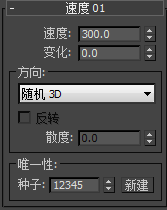
该用户界面出现在“粒子视图”对话框右侧的“参数”面板中。
- 速度
- 以每秒的系统单位表示的粒子速度。默认值为 300。
正的“速度”值会按照“方向”设置确定的方向移动粒子,负的“速度”值以相反的方向移动粒子。
注: “速度”只设置每个粒子的速度一次:当粒子进入事件时(或在出生事件中出生时)。如果为“速度”值设置动画,则粒子速度不会变化:即,每个粒子进入事件时,都会获得与当前“速度”一样的恒定速度值。 - 变化
- 粒子速度的变化量(以每秒的系统单位计)。默认值为 0.0。
为了获取每个粒子的速度,系统会将“变化”值乘以 -1.0 和 1.0 之间的一个随机数,然后将结果与“速度”值相加。例如,如果“速度”设置为 300 且“变化”设置为 100,那么每个粒子的速度将为 200 到 400 之间。
“方向”组
在“方向”下拉列表中,可以指定粒子出生后运动的路径。多数情况下,实际方向还取决于图标的方向。“位置” “位置”设置为“轴”时存在主要例外。
“位置”设置为“轴”时存在主要例外。
粒子运动路线始终为直线,除非受到其他因素的影响。
- 沿图标箭头(默认设置。)粒子平行于图标箭头移动。旋转图标可更改方向。
- 图标中心朝外每个粒子沿从粒子位置至图标中心之间的假想线移动。
使用平面图标类型(矩形和圆形)时,这会导致所有的粒子都在一个平面中移动,除非将“分散度”增加到 0.0 以上。使用有高度的图标(长方体或球体)时,粒子会以三维方式向外移动。
位于中心的粒子,就像“位置”操作符的“位置”参数设置为“轴”时的情况,可以沿着世界 X 轴任意移动。
- 图标箭头朝外每个粒子沿着从粒子位置至图标箭头之间的假想线移动。此线与图标箭头垂直,同时被看成是用于此目的的无限长的线。
使用平面图标类型(矩形和圆形)时,这会导致所有的粒子都在一个平面中移动,除非将“分散度”增加到 0.0 以上。使用有高度的图标(长方体或球体)时,粒子会以圆柱体形式向外移动。
- 随机 3D粒子向所有的方向移动。此选项受“唯一性”设置的影响。
- 随机水平每个粒子都沿着随机水平方向移动,即与世界 XY 平面平行。此选项受“唯一性”设置的影响。
-
前向继承
使用当前的运动方向。
如果选择“前向继承”,但是先前并没有指定方向,速度和方向都没有定义,则粒子不会移动。
- 反转
- 启用时,方向会反转。默认设置为禁用状态。
使用反转相当于将速度值乘以 -1。如果选择了“随机 3D”或“随机水平”,则此选项不可用。
- 散度
- 启用时,将使粒子流散开。使用以度为单位的数值设置来定义散度的范围。范围从 0 到 180。默认值为 0。可以为此值设置动画。
如果选择了“随机 3D”,则此选项不可用。
提示: 对于喷泉式的喷射,将“位置” “位置”设置为“轴”,将“方向”设置为“沿图标箭头”,将“分散度”设置为所希望的角度,然后旋转此图标,以便其箭头指向上方。
“位置”设置为“轴”,将“方向”设置为“沿图标箭头”,将“分散度”设置为所希望的角度,然后旋转此图标,以便其箭头指向上方。
“唯一性”组
“唯一性”设置可以使速度变化随机化,使用“随机 3D”和“随机水平”选项使方向随机化。
- 种子
- 指定随机化值。
- 新增特性
- 使用随机化公式计算新种子。